KidLogger 是一款值得信赖的程序,可让父母监控孩子的互联网活动和移动行为。有些人想知道如何 卸载 KidLogger Mac 因为欺诈者有时会利用它的监控和跟踪功能,将其秘密安装到计算机上,以便他们可以监视用户的活动。
该程序在后台运行的频率刚好让被监控者不知情。人们可能会想,“KidLogger 安全吗?”尽管该应用程序的开发初衷非常单纯,但文件和 Mac 仍然容易受到攻击,因为它们记录了容易被利用的关键信息。
内容: 第 1 部分。什么通常促使人们卸载 KidLogger?第 2 部分。如何在 Mac 上手动卸载 KidLogger?第 3 部分。如何从 Mac 中彻底删除 KidLogger?部分4。 结论
第 1 部分。什么通常促使人们卸载 KidLogger?
似乎许多人都难以从他们的机器上删除 KidLogger 之类的程序。虽然有些人在卸载过程中遇到问题,但许多人在软件被删除后才会遇到问题。
用户通常出于以下原因卸载 KidLogger Mac:
- 该软件不能与其他已安装的程序一起使用。
- 该程序频繁/定期停止工作或失败。
- 客户没有想到这个程序会如此优秀。
- 建议重新安装该程序。
- 用户和某些网站认为该软件可能有害。
- 这款 软件未在 Windows 中列出 设置或控制面板。
- 即使该软件已被删除,其一些相关进程仍在运行。
- 计算机上可能仍会残留一些软件。
- 删除过程需要相当长的时间并且尚未完成。
当客户尝试在 Mac 上删除 KidLogger 时,可能会出现以下潜在困难:
- 该程序的内置卸载程序无法启动或运行不正常。
- 由于需要某个文件才能成功卸载,因此卸载无法完成。
- 由于错误,大部分文章被删除。
- 防止程序被删除是进一步的步骤。
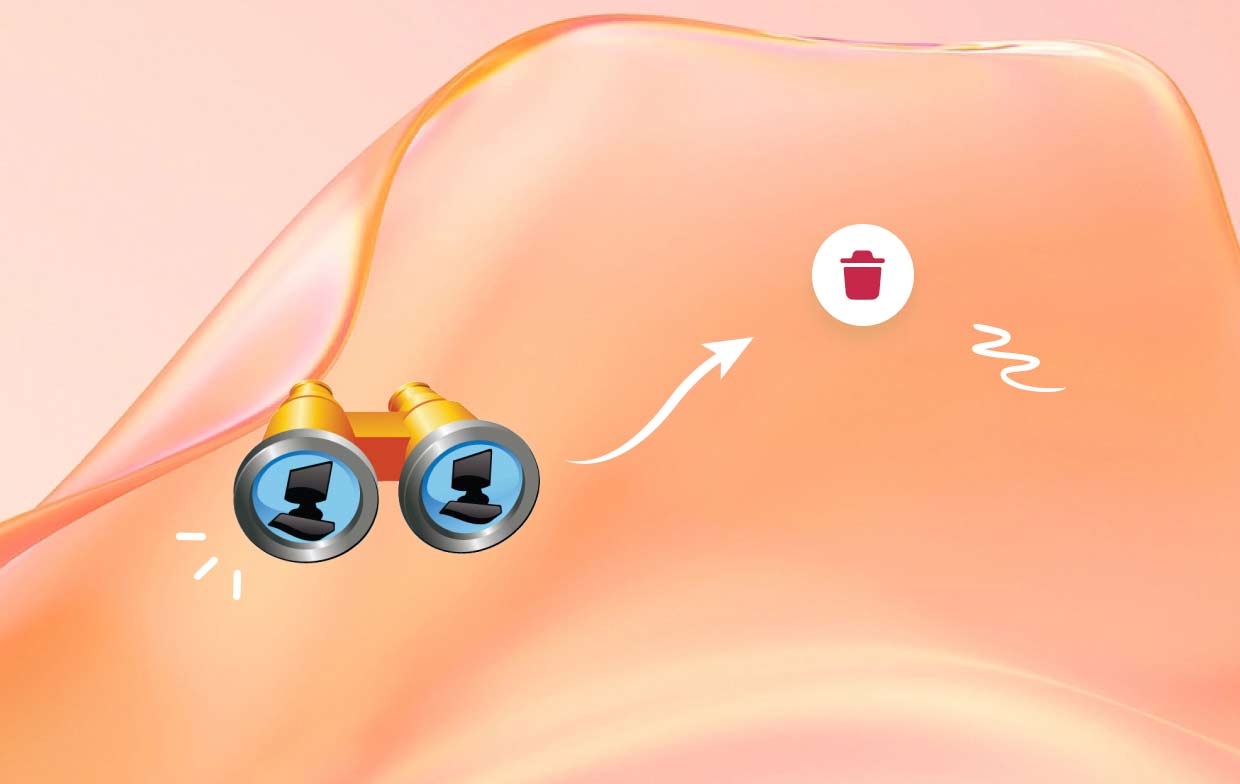
第 2 部分。如何在 Mac 上手动卸载 KidLogger?
如果您愿意,也可以使用一些更手动的技术。KidLogger 的卸载方式与卸载任何其他软件的方式相同。
删除应用程序是第一步。您只需执行一件事即可删除该应用程序:
- 激活一个新的 Finder 窗口。
- 单击“应用程序”,然后单击“前往”。
- 搜索 KidLogger 标志。
- 将符号从停靠栏拖到垃圾箱。
即使一切看起来都足够简单和快捷,但您还没有完成。KidLogger 安装了相当多的支持以及缓存文档。因此,您还需要查找它们。
- 在 Finder 窗口中单击“前往”。
- 按住键盘上的选项键并单击“库”。
- 检查应用程序支持目录。
- 之后,删除或卸载您找到的与 KidLogger Mac 相关的文件。
- 在 Finder 窗口中,选择后退箭头。
- 建议重复步骤 3-5,这次重点关注偏好设置、保存的应用程序状态,然后还有缓存。
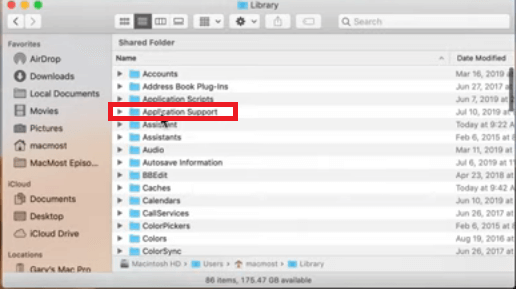
KidLogger 安装后可以监视 Mac 上的媒体文件。要删除该应用程序,您必须立即验证您的权限。
- 系统偏好设置,然后应该打开安全和隐私。
- 选择“隐私”选项卡。
- 在这里,您可以看到哪些应用程序对磁盘具有完全访问权限以及附加权限。
- 要修改权限,请单击锁,然后输入密码。
- 选择可疑的应用程序,如果它出现在列表中,点击“—”符号以撤销权限。
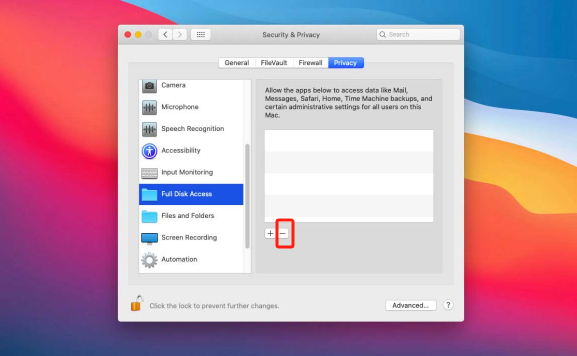
第 3 部分。如何从 Mac 中彻底删除 KidLogger?
PowerMyMac 可以帮助您优化和清理 Mac。它提供了许多有用的功能和出色的用户界面。使用此 Mac 清理应用程序,可以轻松找到和删除未使用的文件、程序卸载后留下的额外文件、冗余和链接文件以及操作系统上的附加文件,以提高系统性能。
使用PowerMyMac App Uninstaller功能 删除所有多余的应用程序和剩余的文件。总的来说,它提供了一种删除 Mac 程序的相当有益的方法。您可以使用强大的 App Uninstaller 程序卸载 KidLogger Mac 和所有相关文件。查找软件组件的所有信息可能需要一些时间。要确定此软件是否删除了无意义或不必要的程序,请按照以下步骤操作:
- 启动 PowerMyMac 后,从显示的可用选项列表中选择 App Uninstaller。
- 当您选择“扫描”时,将立即找到 Mac 上安装的每个应用程序。
- 发现程序列表后,您可以输入应用程序的名称到标题的搜索栏中来找到它。
- 您可以通过选择“清理”按钮从计算机中删除任何与 KidLogger 程序相关的文件。
- 当一切完成后,显示屏上会出现一条带有“清洁完成”字样的消息。

部分4。 结论
有几种方法可用于卸载 KidLogger Mac。另一方面,手动操作可能需要一些时间和精力。完成后,可以简单地放弃删除。强烈建议您寻找并使用功能强大的自动删除工具来帮助您删除程序,因为这样做可以帮助您避免在 Mac 上操作不当或部分操作可能产生的几个问题。要轻松卸载 KidLogger Mac,请使用本文中建议的 PowerMyMac by iMyMac 应用程序。



